- Jei įgalinsite slapukus savo naršyklėje, paleisite iš naujo „OneDrive“ programą ir pakeisite interneto ypatybių nustatymus, turėtumėte išspręsti šią problemą. Slinkite žemyn, jei norite gauti daugiau informacijos.
- Apsilankykite pas mus „OneDrive“ trikčių šalinimo centras išsamesnius vadovus šia tema.
- Kaip žinome, kaip erzina klaidų susidūrimas jūsų kompiuteryje, mes sukūrėme „Windows 10“ sutvarkymo centras padėti išspręsti bet kokius klausimus.

Ši programinė įranga ištaisys įprastas kompiuterio klaidas, apsaugos jus nuo failų praradimo, kenkėjiškų programų, aparatūros gedimų ir optimizuos jūsų kompiuterį, kad jis būtų maksimaliai efektyvus. Išspręskite kompiuterio problemas ir pašalinkite virusus dabar atlikdami 3 paprastus veiksmus:
- Atsisiųskite „Restoro“ kompiuterio taisymo įrankį pateikiamas kartu su patentuotomis technologijomis (galima įsigyti patentą čia).
- Spustelėkite Paleiskite nuskaitymą rasti „Windows“ problemų, kurios gali sukelti kompiuterio problemų.
- Spustelėkite Taisyti viską išspręsti problemas, turinčias įtakos jūsų kompiuterio saugumui ir našumui
- „Restoro“ atsisiuntė 0 skaitytojų šį mėnesį.
Nemažai vartotojų susidūrė su klaidos pranešimu Turi būti leidžiami slapukai bandant prisijungti prie jų „OneDrive“ sąskaitos.
Ši problema ilgą laiką vargino daugelį žmonių, nes dauguma jų jau bandė įgalinti slapukus savo naršyklėje. Vieniems tai pasirodė tinkamas sprendimas, tačiau kitiems tai nieko nepakeitė.
Štai kaip atrodo klaidos pranešimas:

Nors atrodo, kad tai yra nedidelis nepatogumas, negalėjimas naudotis „OneDrive“ paskyra gali pasirodyti labai svarbus, ypač jei dirbate su projektu ir turite saugiai saugoti failus, kad galėtumėte jais dalytis su savo kolegos.
Dėl šios priežasties šiandieniniame straipsnyje apžvelgsime visus veiksmus, kuriuos galite pabandyti kartą ir visiems laikams išspręsti. Prašome perskaityti, kad sužinotumėte daugiau informacijos.
Kaip pataisyti „OneDrive“ turi būti leidžiama slapukų klaida?
1. Įgalinkite slapukus savo naršyklėje (-ėse)
„Microsoft Edge“

- Atviras „Microsoft Edge“.
- Spustelėkite Daugiau veiksmų parinktį, esančią įrankių juostoje, ir pasirinkite Nustatymai.
- Pasirinkite parinktį Peržiūrėkite išplėstinius nustatymus.
- Slinkite žemyn, kol pasieksite Slapukai skyrių ir įsitikinkite, kad parinktis nustatyta į Neužblokuokite slapukų.
„Google Chrome“

- Atviras „Chrome“ ir spustelėkite Įrankiai mygtuką, esantį užduočių juostoje.
- Pasirinkite Nustatymai.
- Slinkite žemyn ir spustelėkite Rodyti išplėstinius nustatymus nuoroda.
- Pagal Privatumas skyriuje ir spustelėkite Turinio nustatymai.
- Pažymėkite langelį šalia parinkties Leisti nustatyti vietinius duomenis.
Mozilla Firefox

- Atviras „Firefox“ ir spustelėkite Nustatymai.
- Pasirinkite Galimybės ir pasirinkite Privatumas skirtuką.
- Pagal Istorija skyrių ir pasirinkite Naudokite pasirinktinius istorijos nustatymus.
- Pažymėkite langelį šalia parinkties Priimkite slapukus iš svetainių.
- Spustelėkite išskleidžiamąjį meniu ir pasirinkite Visada pasirinkimui Priimkite trečiųjų šalių slapukus.
Opera

- Atidaryk Opera naršyklė.
- Spustelėkite Nustatymai ir tada Privatumas ir saugumas.
- Pagal Slapukai skyrių ir suaktyvinkite parinktį Leisti nustatyti vietinius duomenis.
Pastaba: Jei leisdami slapukus iš savo naršyklės (-ių) nustatymų neleidote įprastai naudotis „OneDrive“, atlikite kitą metodą.
2. Iš naujo paleiskite „OneDrive“ programą
Norėdami uždaryti visus veikiančius programos egzempliorius:
- Paspauskite Win + X mygtukus ir pasirinkite „PowerShell“ (administratorius).
- Nukopijuokite ir įklijuokite šią komandą:
„taskkill / f / im OneDrive.exe“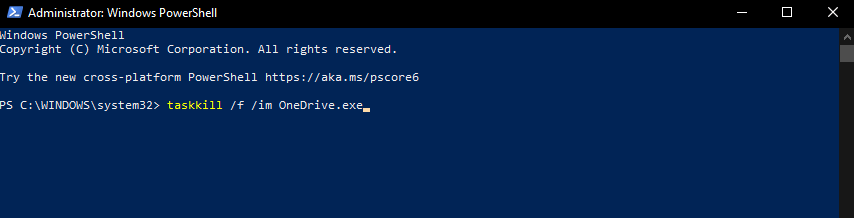
Dar kartą atidarant „OneDrive“ programą:
- Spustelėkite „Cortana“ paieškos laukelį „Windows“ užduočių juostoje ir įveskite „OneDrive“.
- Atidaryk „OneDrive“ programą spustelėdami ją.
- Norėdami įvesti „Microsoft“ paskyrą, kurią naudojate „Windows 10“ kompiuteryje, naudokite tuos pačius prisijungimo duomenis.
- Užbaikite prisijungimo procesą vykdydami ekrane pateikiamas instrukcijas.
Kyla problemų sinchronizuojant failus su „OneDrive“? Išbandykite šiuos 4 greitus metodus
3. Keisti interneto ypatybių nustatymus
Visiškai uždarykite „OneDrive“:
- Paspauskite „Ctrl“ + „Alt“ + „Del“ klavišus paleisti Užduočių tvarkyklė.
- Ieškoti „OneDrive“ užduočių sąraše -> pasirinkite jį -> paspauskite Pabaigos užduotis.
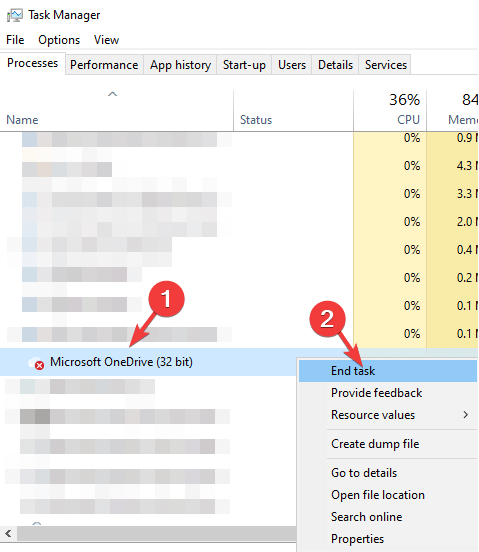
- Atlikite kitus veiksmus.
Keisti nustatymus interneto ypatybėse:
- Paspauskite Win + R klaviatūros klavišus, kad atidarytumėte Bėk dialogo langas.
- Tipas inetcpl.cpl .
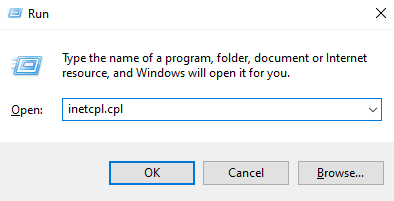
- Paspauskite Įveskite paleisti komandą ir atidaryti Interneto ypatybės langas.
- Spustelėkite Saugumas skirtuką.
- Pagal skyrių Šios zonos saugumo lygis ir nustatykite pasirinktinį lygį į mažiausią galimą nustatymą.
- Spustelėkite Taikyti.
- Atidarykite iš naujo „OneDrive“ir prisijunkite paprastai.
- Po sėkmingo prisijungimo iš naujo nustatykite Šios zonos saugumo lygis numatytąjį nustatymą.
Šiame trumpame vadove mes ištyrėme geriausius metodus, kuriuos galite naudoti, kad greitai ir efektyviai išspręstumėte „OneDrive“ turi būti leidžiama naudoti slapukus.
Tikimės, kad šis vadovas jums buvo naudingas. Jei norėtumėte pasidalinti kitu šios problemos sprendimo būdu arba turite kokių nors komentarų, nedvejodami naudokite po šiuo straipsniu pateiktą laukelį.
 Vis dar kyla problemų?Ištaisykite juos naudodami šį įrankį:
Vis dar kyla problemų?Ištaisykite juos naudodami šį įrankį:
- Atsisiųskite šį kompiuterio taisymo įrankį įvertintas puikiai „TrustPilot.com“ (atsisiuntimas prasideda šiame puslapyje).
- Spustelėkite Paleiskite nuskaitymą rasti „Windows“ problemų, kurios gali sukelti kompiuterio problemų.
- Spustelėkite Taisyti viską išspręsti patentuotų technologijų problemas (Išskirtinė nuolaida mūsų skaitytojams).
„Restoro“ atsisiuntė 0 skaitytojų šį mėnesį.
Dažnai užduodami klausimai
„OneDrive“ yra patikimas debesies saugojimo įrankis, iš anksto įdiegtas kartu su „Windows 10“.
Taip, jūsų naršyklės slapukų nustatymai gali paveikti prisijungimo prie „OneDrive“ žiniatinklio kliento būdą.
Jei dėl kokių nors priežasčių negalite naudoti „OneDrive“, galite pasirinkti daugybę kitų galimybių.


